マウス「mouse F4-I7I01OB-A」実機レビュー!Core i7-1260P搭載でパワーのある14型ノート!

| Core i7-1260P | メモリ16~64GB |
|---|---|
| 最大2TB SSD | 約1.38kg |
「マウスコンピューター mouse F4-I7I01OB-A」の実機レビューです。
mouse F4-I7I01OB-Aは、インテル Core i7-1260Pを搭載し、CPUパワーのあるモバイルノート。

標準仕様で16GBメモリ、512GB SSDを搭載し、メモリとストレージにも余裕があります。
メモリやSSDのカスタマイズ注文にも対応。
高すぎない価格で、CPUパワーがあっても持ち運び可能な重さの14型ノートをお探しの方にオススメです。
※mouse F4-I7I01OB-Aは販売終了になりました。
▼マウスコンピューターのセール情報は、以下をご覧ください!
なお、この記事は、
という構成になっています。
冒頭の「おすすめポイント・特徴」と「デメリット・注意点」をご覧いただくだけでも、ポイントや注意点をチェックしていただけます。
⇒ mouse F4-I7I01OB-A(オリーブブラック)を公式サイトで見てみる
⇒ mouse F4-I7I01CG-A(シャンパンゴールド)を公式サイトで見てみる
なお、レビュー機はメーカーからの貸出品です。
※貸出品であっても、レビューはデメリットも含めて誠実に行います。
目次
- ▶おすすめポイント・特徴
- ▶デメリット・注意点
- ▶スペック表
- ―― mouse F4-I7I01OB-Aの使いやすさチェック ――
- ▶キーボード
- ▶スピーカー
- ▶ディスプレイ
- ▶バッテリー駆動時間
- ▶インターフェイス
- ▶その他の機能
- ▶静音性
- ▶サイズ
- ▶重さの実測:約1,369グラム
- ―― mouse F4-I7I01OB-Aの処理性能チェック ――
- ▶クリエイティブ系アプリのパフォーマンス
- ▶CPU性能
- ▶グラフィックス性能
- ▶mouse F4-I5U01CG-Aとの性能比較
- ▶SSDのデータ転送速度
- ―― mouse F4-I7I01OB-Aの外観・その他のチェック ――
- ▶外観
- ▶付属品など
- ▶マウスコンピューター「mouse F4-I7I01OB-A」のレビューまとめ

 |
Core i7-1260P搭載でモバイルノートとしては高めのCPU性能 |
|---|
mouse F4-I7I01OB-Aは、Core i7-1260Pを搭載し、モバイルノートとしてはCPU性能が高めです。
以下、CINEBENCH R23のスコアで他CPUと性能を比較してみます。CINEBENCH R23は、CPU性能を計測できるベンチマークソフトです。
CINEBENCH R23は、CPU性能を計測できるベンチマークソフトです。
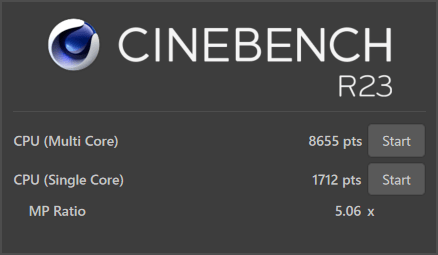
| マルチコア | 8655 |
|---|---|
| シングルコア | 1712 |
■他の薄型ノートパソコン向けCPUとのCINEBENCH R23マルチコアスコア比較
| Core i7-1260P (レビュー機) |
|
|---|---|
| Core i7-1260P | 8648 |
| Ryzen 5 5560U | 7855 |
| Ryzen 5 5500U | 7477 |
| Core i7-1255U | 6673 |
| Core i7-1250U | 6364 |
| Ryzen 5 4500U | 6210 |
| Core i7-1195G7 | 6109 |
| Core i7-1165G7 | 5077 |
| Core i7-1160G7 | 4636 |
| Core i7-10710U | 4532 |
| Core i5-1135G7 | 4420 |
| Core i5-10210U | 4051 |
| Core i5-1155G7 | 3957 |
| Ryzen 3 4300U | 3944 |
| Core i5-1035G1 | 3474 |
| Core i3-1115G4 | 3216 |
| Pentium Silver N6000 | 1993 |
| Celeron N5100 | 1471 |
- レビュー機以外は平均値を掲載(当サイトで計測。2022年12月19日現在)。
- 数字が大きいほど高パフォーマンス。
ゲーミングやクリエイターノート向けのCPUなどを除いた「薄型モバイルノート向け」CPUの中では、かなり高い性能です。
いろいろな用途に快適に使えるでしょう。
 |
インターフェイスが充実 |
|---|
右側面
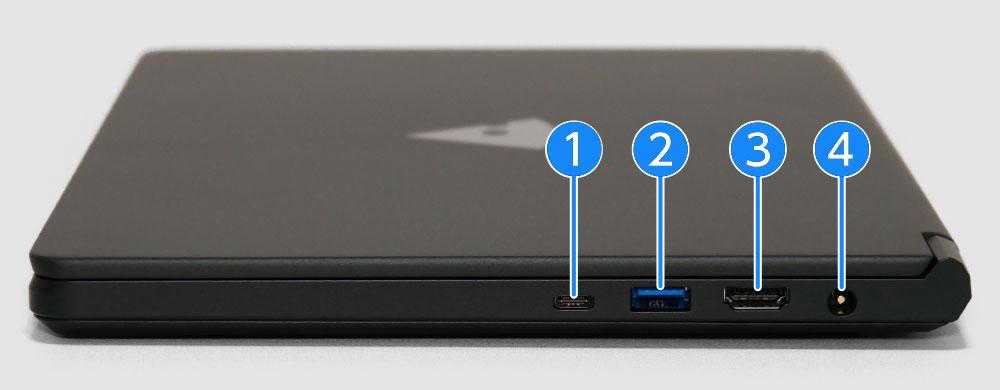
① Thunderbolt 4(40Gbps、USB PD入出力・画面出力に対応)
② USB 3.0 Type-A(5Gbps、常時給電対応)
③ HDMI端子(最大3840×2160、60Hz)
④ 電源端子
左側面
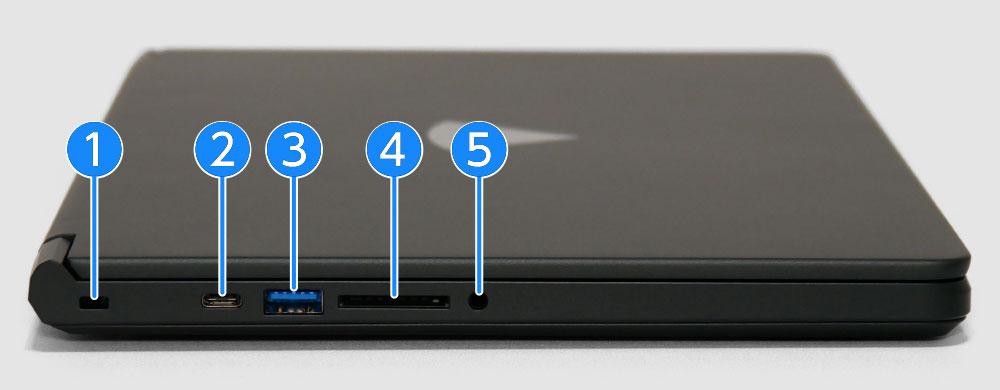
① セキュリティスロット
② USB 3.1 Type-C(10Gbps、USB PD入出力・画面出力に対応)
③ USB 3.0 Type-A(5Gbps)
④ SDカードリーダー(UHS-Ⅰ対応)
⑤ ヘッドホン出力 / ヘッドセット端子
フルサイズのSDカードリーダーや、USB PD対応のUSB Type-C端子なども搭載し、インターフェイスは比較的充実しています。
▼なお、SDカードを挿すと約1.9センチはみ出すので、挿しっぱなしにしておくのには向いていません。

 |
2色のカラーバリエーションから選べる |
|---|
「シャンパンゴールド」と「オリーブブラック」の2色のカラーから選べます。

今回のレビュー機は、オリーブブラックです。
 |
デュアルストレージなどにカスタマイズ可能 |
|---|
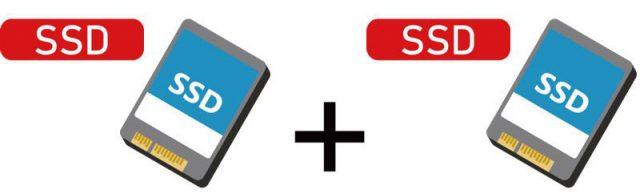
注文時、カスタマイズでセカンドSSDを追加し、デュアルストレージ(SSDを2台搭載)にすることもできます。
その他、OS、メモリ、ストレージ容量などのカスタマイズも可能。好みに応じた仕様にできます。
※部材状況などにより、カスタマイズ可能内容が変更になる場合もあるかもしれませんのでご了承ください。
 |
24時間365日のサポート付き |
|---|

24時間365日のサポート付きなので、初心者の方や、はじめてパソコンを買う方にもオススメです。
困ったときいつでも相談できるのは嬉しいですね。

 |
ディスプレイの色域は広くない |
|---|
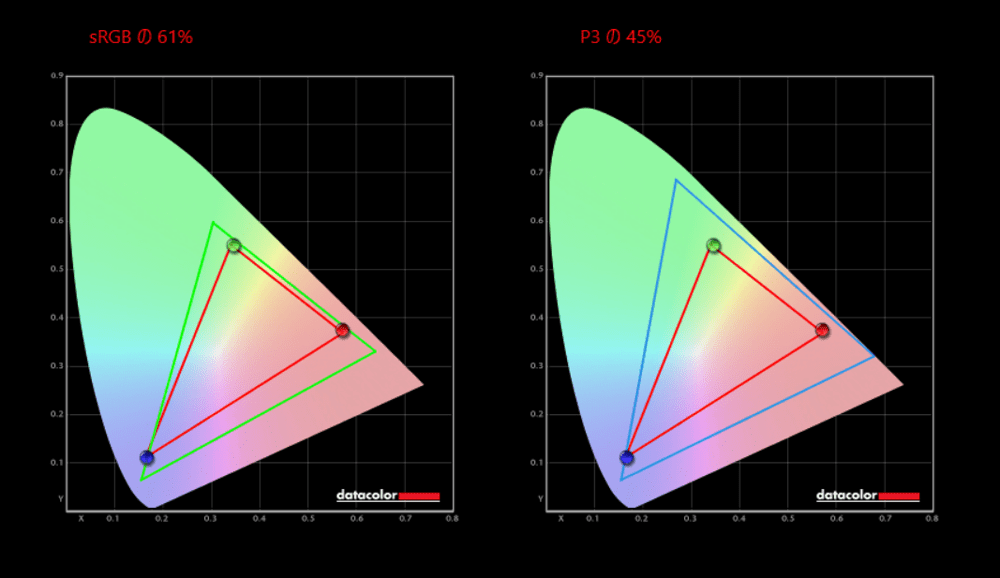
■カバー率
| sRGB | 61% |
|---|---|
| DCI-P3 | 45% |
| Adobe RGB | 46% |
※あくまで当サイトで計測した結果です。環境や計測機器によって違いが生じる可能性があります。
色域はあまり広くないので、画像編集で細かい色調整をするなどの用途には向いていません。
⇒ mouse F4-I7I01OB-A(オリーブブラック)を公式サイトで見てみる
⇒ mouse F4-I7I01CG-A(シャンパンゴールド)を公式サイトで見てみる
▶スペック表
■mouse F4-I7I01OB-Aのスペック
| OS | Windows 11 Home / Pro / 10 Pro |
|---|---|
| ディスプレイ | 14型 フルHD(解像度1920×1080)、ノングレア(非光沢) |
| CPU | インテル Core i7-1260P |
| メモリ | 16GB / 32GB / 64GB |
| ストレージ |
SSD:512GB / 1TB / 2TB ※セカンドSSDとして256GB~2TBのSSDを追加可能 |
| グラフィックス | インテル Iris Xe |
| サイズ | 320×215×19mm(突起部含まず) |
| 重さ | 約1.38kg(公称値) |
| その他 | Wi-Fi 6、Bluetooth 5 |
※カスタマイズで選択できる項目も含みます。
※2023年3月24日時点のスペックです。今後変更になる可能性があります。
■今回のレビュー機のスペック
「メモリ16GB、512GB SSD」
―― mouse F4-I7I01OB-Aの使いやすさチェック ――
▶キーボード
▲タップ・クリックで拡大
タイピングのしやすさは普通といったところ。
キーストローク(キーが沈み込む距離)はやや浅めの約1.2ミリ。コンパクトな指の動きでタイピングできます。
打ち始めが硬めで、そこからスッとキーが入っていくタイピング感です。
▼キートップ(キーの表面)に凹みはなく、ほぼフラット。
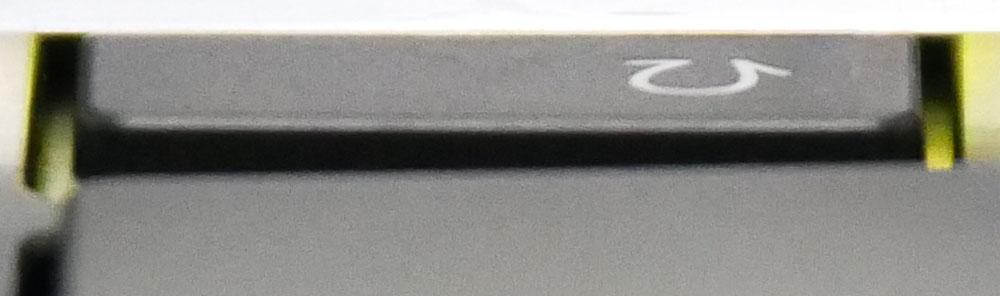
打鍵音は、やや小さめです。普通にタイピングしていれば大きな音は出にくいので、静かな場所でも使いやすいでしょう。

ファンクションキー(Fキー)は、全角カタカナ変換などWindowsのデフォルト機能が優先されています。
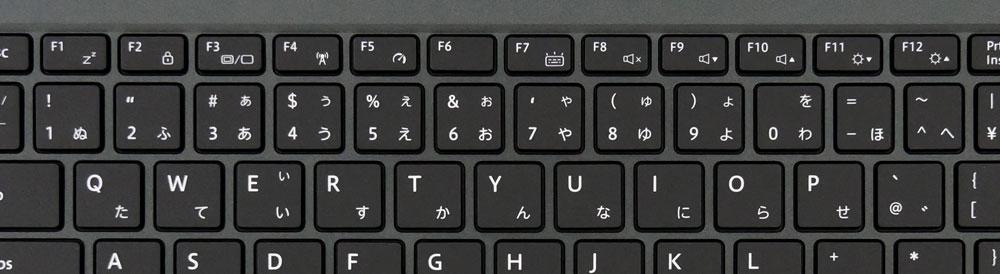
(音量の上げ下げなどFキーに割り当てられた独自機能(特殊機能)を使うには、Fnキーと同時押しで使います。)
▼なお、Mouse Control Centerの設定で「Fnキーロック」をオンにすれば、独自機能をダイレクトに入力できます。
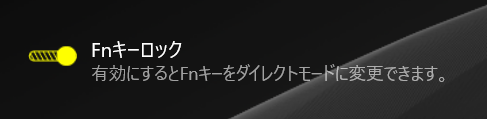
キーピッチなど

▲デスクトップPC向けキーボードと比較したところ
デスクトップPC向けキーボードと比べると、ややコンパクトですね。
▼一部のキーを除いて、キーピッチ(キーとキーの間隔)は、タイピングしやすいと言われる約19ミリを確保。

▼かなり手が大きい人だと、パームレストから手のひらがはみ出すかもしれません。


キーボードバックライト
キーボードのバックライトは、Fn+F7キーでON・OFFが可能。
明るさは2段階で調整できます。

タッチパッド
クリックボタン一体型のタッチパッドです。

なお、タッチパッドの左上をダブルタップすると、タッチパッドの有効・無効(ON・OFF)を切り替えできます。
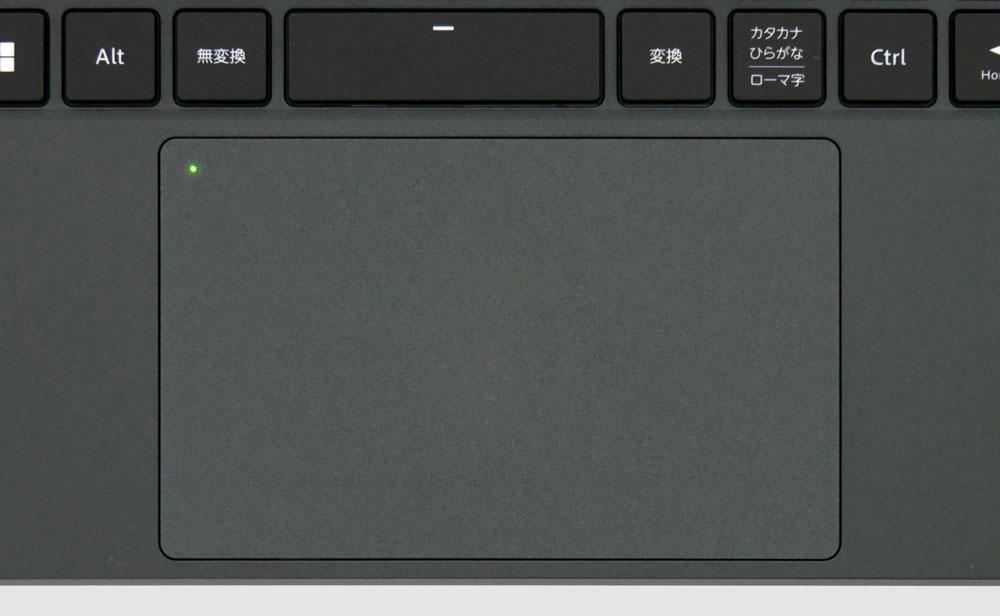
▲タッチパッドがOFFのときはインジケーターが点灯。
キーボードのタイピング時に、タッチパッドに手がふれてカーソルが動いてしまうのを防ぎたいときに使うとよいでしょう。
▶スピーカー
mouse F4-I7I01OB-Aは、底面にスピーカーを搭載しています。
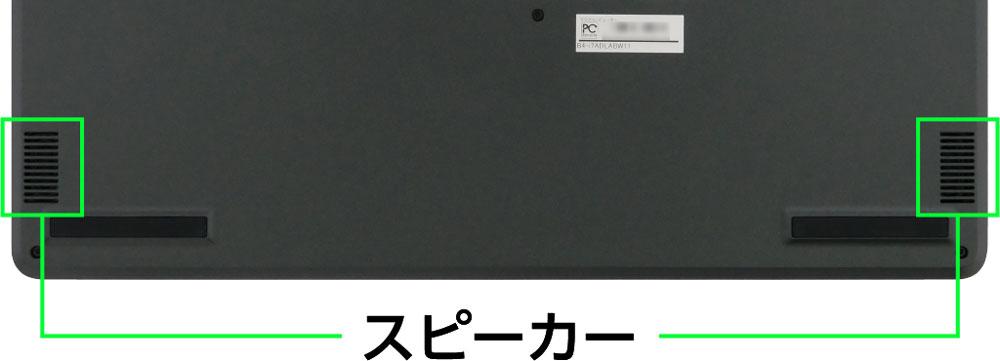
音源によっては、もう少し音抜けが欲しいと感じることもありましたが、底面のみのスピーカーのわりには、悪くない音質です。
点数にすると、100点満点中:65点くらいです。
Dolby Accessがオンの状態での評価。
※ノートパソコンのスピーカーとしての点数です。また、あくまで個人の感想です。
なおDolby Access(ドルビーアクセス)で、ゲーム、映画、ミュージック、音声などに合わせた音質に変更できる他、好み応じてカスタムしたり、OFFにもできます。
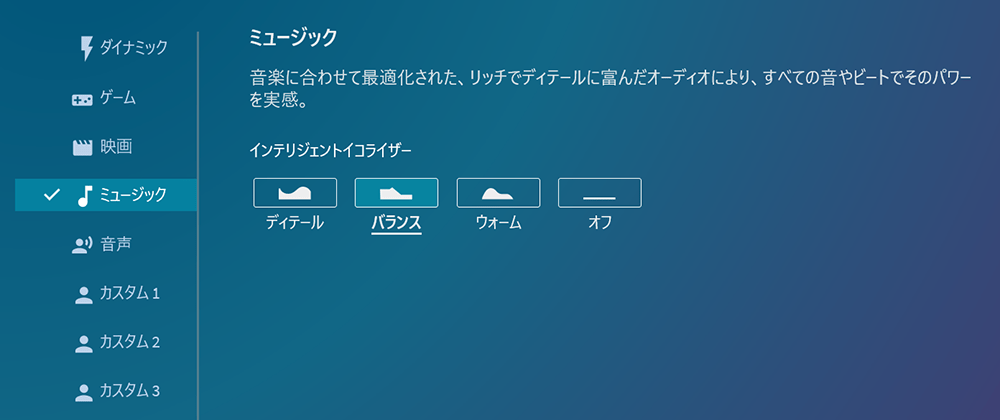
▶ディスプレイ
■ディスプレイの詳細
- 14型、ノングレア(非光沢)
- 解像度:1920×1080ドット
- リフレッシュレート:60Hz
- アスペクト比(縦横比):16:9
視野角
ディスプレイは、角度をつけて見ると少し暗く見えますが、白飛びして極端に見づらくなったりはしません。


▲横から見たところ

▲上から見たところ
一人で使う分には、見づらさを感じることなく使えるでしょう。
▼ディスプレイを開けるところまで開いてみました。約151度開きます。

・ノングレアなので映り込みしにくい
マウスコンピューター mouse F4-I7I01OB-Aのディスプレイは、ノングレア(非光沢)ディスプレイなので、映り込みしにくいです。

作業中に照明や周囲のものが画面に映り込みにくいので、実用的です。
・色域
色域については、冒頭の注意点:「色域」についての項目に載せましたので、お手数ですがそちらをご覧ください。
▶バッテリー駆動時間
■バッテリー駆動時間の実測
| JEITA Ver.2.0測定法 | 約10時間 ※8GBメモリ / 256GB SSD搭載時のメーカー公称値 |
|---|---|
| PCMark 10 Modern Office | 6時間57分 |
| 30分で充電できたバッテリー量 ※付属ACアダプターを使用 |
約33% |
- 電源モードの設定:バランス
- Mouse Control Centerのパフォーマンス設定:バランスモード
- バッテリー節約機能:バッテリー残り20%以下でオン
- ディスプレイの明るさ:50
比較的パワーのあるCore i7-1260P搭載でこのバッテリー駆動時間は、悪くはないと思います。
ただ、ロングバッテリーというほどのバッテリー駆動時間ではありません。
※ちなみにテストした範囲では、45W出力程度のUSB PD対応充電器やモバイルバッテリーからも充電できましたので、モバイルバッテリーで電力を補うのもいいかもしれません。
(詳しくは、▼以下の「USB PD対応充電器からの充電」の項目をご覧ください)
・USB PD対応充電器からの充電
USB PD(Power Delivery)対応の充電器をUSB Type-C端子に接続し、mouse F4-I7I01OB-A側へ充電してみました。
※USB PD=USBケーブルを介して受給電を可能にする規格のこと。
|
PD充電器の最大出力
|
充電の可否
|
|---|---|
| 20W(フィリップス製) | × |
| 30W(RAVPower製) | × |
| 45W(Anker製) | ◯ |
| 65W(CIO製) | ◯ |
ちなみに、付属ACアダプターは65W出力でした
▼以下のように、65W出力のUSB PD充電器だと少しパフォーマンスが落ちる程度でしたが、45WのPD充電器だと、かなりパフォーマンスが落ちました。
■ファイナルファンタジー14 暁月のフィナーレ ベンチマークのスコア
| 付属ACアダプター(65W)接続時 | 6068 |
|---|---|
| PD充電器(65W)接続時 | 5388 |
| PD充電器(45W)接続時 | 1322 |
45WのPD充電器で充電しながら使う場合は、動作が重くなる可能性がありますので注意ください。
なお、メーカーサイトには、
65W以上を出力可能なUSB Power Delivery対応機器からの入力に対応しています。(中略)すべての対応機器の動作を保証するものではありません。
との記載があるので、mouse F4-I7I01OB-Aを使用しながら充電するなら、65W出力以上のPD充電器を使うのが無難でしょう。
▶インターフェイス
インターフェイスについては、冒頭のおすすめポイント:「インターフェイス」についての項目に載せましたので、お手数ですがそちらをご覧ください。
▶その他の機能
Webカメラ
約100万画素のWebカメラも搭載。Windows Hello(顔認証機能)対応です。
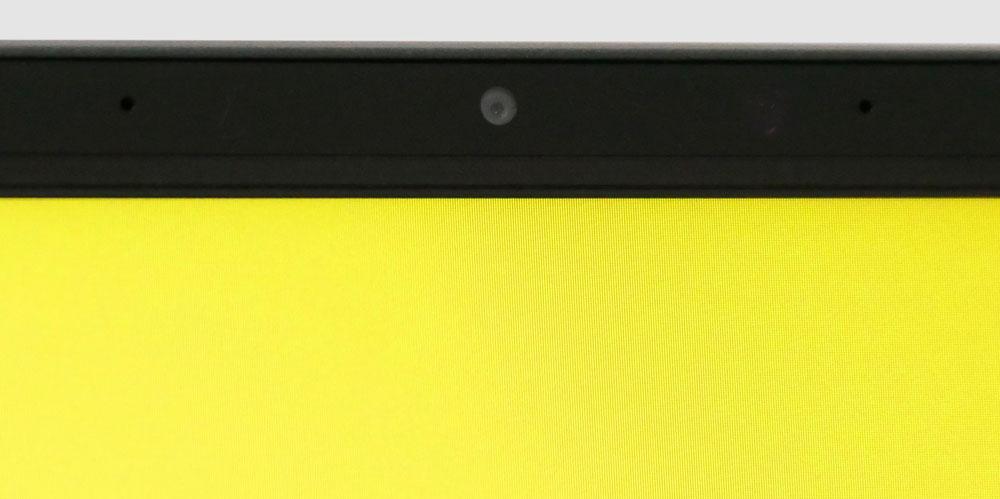
▼実際に、Windowsのカメラアプリを起動して撮影した写真が以下。
▲mouse F4-I7I01OB-Aのウェブカメラで撮影
▼3000円ほどで購入したフルHD(1920×1080ピクセル)の外付けウェブカメラで撮影した写真。
▲ELECOM製の外付けウェブカメラで撮影(比較用)。
どちらも同じ光源(天井のLED照明のみ)で撮影しました。
mouse F4-I7I01OB-AのWebカメラの画素数は1280×720ピクセルなので、フルHDのWebカメラと比べると、やはり画質は劣ります。
とはいえ、画質にこだわりがなければ、とくに問題はないでしょう。
なお、mouse F4-I7I01OB-Aは指紋認証には対応していません。
▶静音性
負荷がかかったときに、どれくらいうるさくなるのか試してみました。

使用時の耳の位置などを考慮し、ヒンジ部より高さ30cm×奥行き30cmの距離から計測。
mouse F4-I7I01OB-Aは、パフォーマンス設定ができます。
今回は「バランスモード」と「静音モード」の2つで静音性をチェックしました。
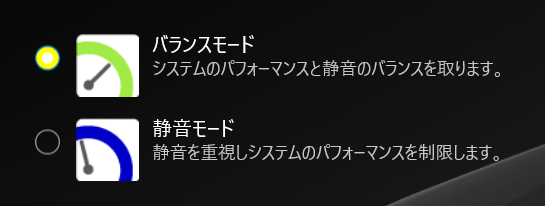
| アイドル時 | ほぼ無音 ※※耳を近づけると小さなノイズが聞こえる程度 |
|---|---|
| ベンチマークテスト時(バランスモード) | 最大44db程度 |
| ベンチマークテスト時(静音モード) | 最大41db程度 |
※充電時やバックグラウンドでアプリケーションが動作している場合など、アイドル時であっても、ある程度ファン音がする場合があります。
※今回は、「ファイナルファンタジー14暁月のフィナーレ ベンチマーク」実行時のdb数を計測しました。あくまで当サイトで計測した場合の音の大きさですので、上記よりも大きな音がしないことを確約するものではありません。
■バランスモードでベンチマークテストを行った場合
ベンチマークテスト時は「少しうるさい」程度の印象で、うるさくて不快というほどではありませんでした。
外出先で使う場合は、すぐ隣に人がいなければ問題ないでしょう。
■静音モードでベンチマークテストを行った場合
ベンチマークテスト時は「少し音がしているな」と感じる程度で、それほど大きな音はしませんでした。静かな場所でも使いやすいでしょう。
というわけで、パフォーマンスは少し落ちますが、ファン音を抑えたい状況では「静音モード」に設定するとよいでしょう。
■騒音(デシベル数)の目安
| かなりうるさい | 70db | 騒々しい事務所の中 |
|---|---|---|
| うるさい | 60db | 走行中の自動車内、普通の会話 |
| 普通 | 50db | 静かな事務所 |
| 静か | 40db | 閑静な住宅街、図書館 |
| とても静か | 30db | 深夜の郊外 |
| ほとんど聞こえない | 20db | 雪のふる音 |
※表はあくまで目安です。
▶サイズ

▲A4用紙とのサイズ比較

| 大学ノート(セミB5) | 252×179mm |
|---|---|
| A4サイズ | 297×210mm |
| mouse F4-I7I01OB-A | 320×215×厚さ19mm(突起物含まず) |
幅×奥行きは、A4サイズよりも少し大きいです。
▼A4サイズ対応の標準的な大きさのビジネスバッグでも、比較的持ち運びしやすいでしょう。

※この画像はサイズ感の目安として載せています。実際の持ち運びには、インナーケースやノートパソコン収納部を備えたバッグやリュックのご利用をおすすめします。
▶重さの実測:約1,369グラム

| 本体 | 約1,369g |
|---|---|
| ACアダプター+電源ケーブル | 約231g |
14型のノートパソコンとしては、標準的か若干重いくらいの重さです。
―― mouse F4-I7I01OB-Aの処理性能チェック ――
■レビュー機のスペック
| CPU | インテル Core i7-1260P |
|---|---|
| メモリ | 16GB |
| ストレージ | 512GB SSD(NVMe) |
| グラフィックス | インテル Iris Xe グラフィックス |
※なお、今回実施したベンチマークテストは、Mouse Control Centerのセッティングを「バランスモード」に設定して計測しました。
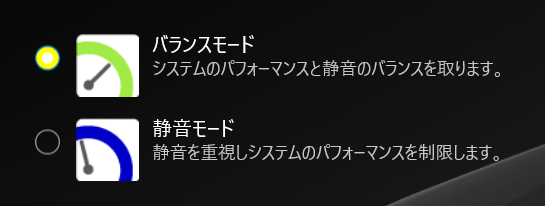
処理性能の概要
ビデオ会議、ワードやエクセルでの作業などには十分な性能です。
処理性能的には画像編集も十分にいけますが、ディスプレイの色域はあまり広くないため、写真の色調整などには向きません。
動画編集もできますが、GeForce RTXなどの最近の外部GPU搭載ノートと比べると、レンダリングには時間がかかるでしょう。
▶クリエイティブ系アプリのパフォーマンス
実際に、Adobeのアプリケーションを使って、快適に使えるかチェックしてみました。
Adobe Photoshop
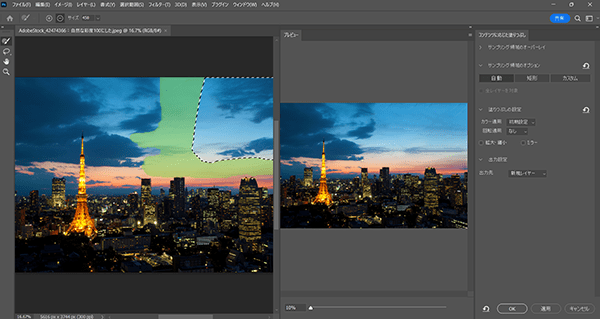
長辺5000px以上の解像度が大きめの画像に「被写体を選択」「空を選択」「コンテンツに応じた塗りつぶし」などをしてみました。
2秒~6秒程度で処理でき、快適に使えました。
ただし、mouse F4-I7I01OB-Aのタッチパッドで「手のひらツール(スペース+ドラッグ)」での移動操作をするには、タッチパッドの真ん中を起点に操作する必要があります。
また、ディスプレイの色域は広くない(s RGBカバー率:61%程度)ので、画像の色調整には向いていません。
Adobe Illustrator
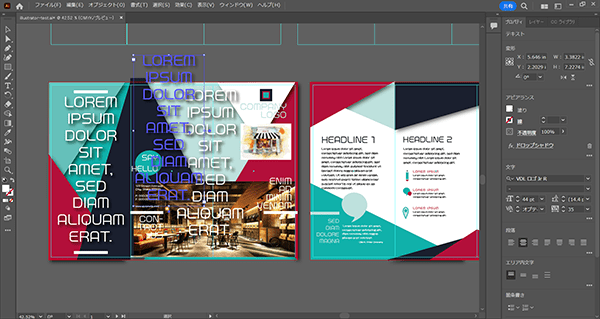
スタライズでドロップシャドウをかけたオブジェクトを重ねて移動させるなどしても、動作が重くなることなく快適に使えました。
ただしPhotoshop同様、mouse F4-I7I01OB-Aのタッチパッドで「手のひらツール(スペース+ドラッグ)」の操作をするには、タッチパッドの真ん中を起点に操作する必要がありました。
・mouse F4-I7I01OB-Aで動画編集はできる?
ベンチマークソフト「PCMark 10」では、動画編集にどの程度使えるか、動画編集スコア(Video Editing Score)を計測できます。
まず、mouse F4-I7I01OB-A実機で計測したスコアをご紹介します。
動画編集スコアは3450以上が推奨スコアなのですが、mouse F4-I7I01OB-Aの動画編集スコアは6127で、推奨値を上回っていました。
■動画編集(Video Editing)スコア
| mouse F4-I7I01OB-A | |
|---|---|
| PCMark 10 推奨値 | 3450 |
※数値が大きいほど高性能。
同様に、レンダリング(Rendering and Visualization)スコアも推奨値を上回っていました。
■レンダリング(Rendering and Visualization)スコア
| mouse F4-I7I01OB-A | |
|---|---|
| PCMark 10 推奨値 | 3450 |
※数値が大きいほど高性能。
動画編集にも十分使えるでしょう。
ただしレンダリングは、NVIDIA GeForceなど専用GPUを搭載したノートパソコンの方が早く処理できるでしょう。
また、色域は広くない(DCI-P3カバー率:45%程度)ので、色表現にこだわる方には向きません。
Adobe Premiere Pro
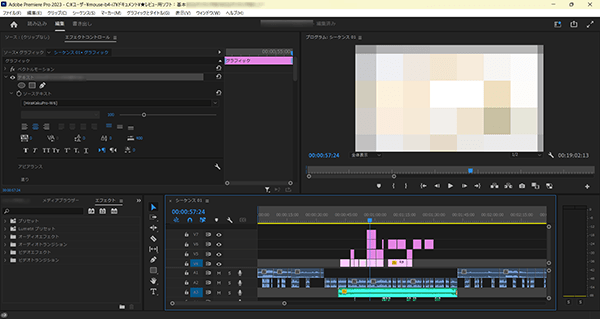
実際にAdobe Premiere Proで動画編集してみましたが、快適に作業できました。
▶CPU性能
■レビュー機のCPU
- インテル Core i7-1260P
- 12コア(Pコア×4、Eコア×8) / 16スレッド
- Pコア:最大周波数4.70GHz、Eコア:最大周波数 3.40GHz
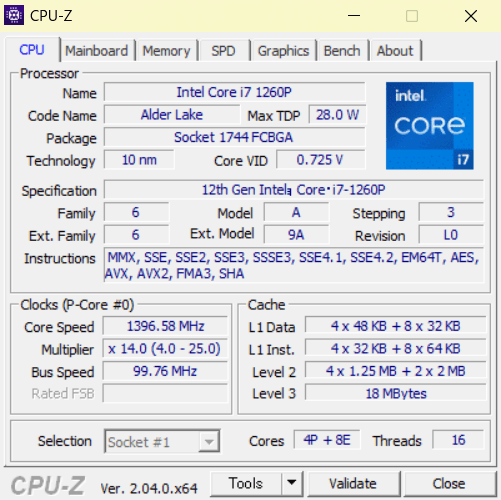
CINEBENCH R23
CINEBENCH R23のスコアは、冒頭のおすすめポイントに載せましたので、そちらをご覧ください。
CPU Mark
ベンチマークソフト「PassMark PerformanceTest」のうち、CPU性能のスコアをあらわすのが「CPU Mark」です。
スコアが高いほど、CPUの処理性能が高いです。
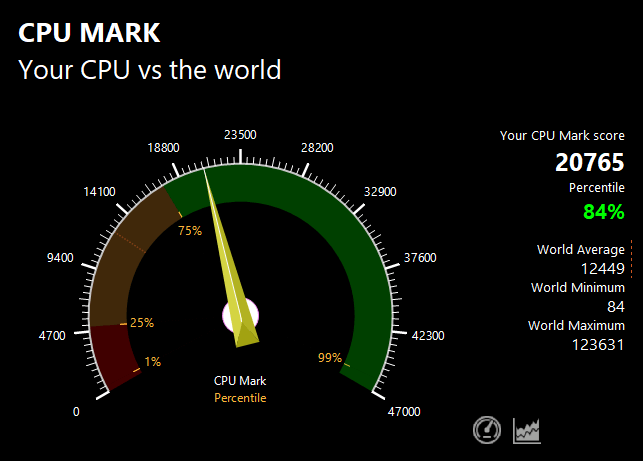
| スコア | 20765 |
|---|
PassMarkでの同CPU(Core i7-1260P)の平均スコア17320※よりも高いスコアでした。
※2023年3月24日現在の平均値
CPUパフォーマンスは、しっかり出ていると言っていいでしょう。
Geekbench 6(CPU Benchmark)
「Geekbench 6」は、スマートフォンやPCの性能を測定できるベンチマークソフトです。
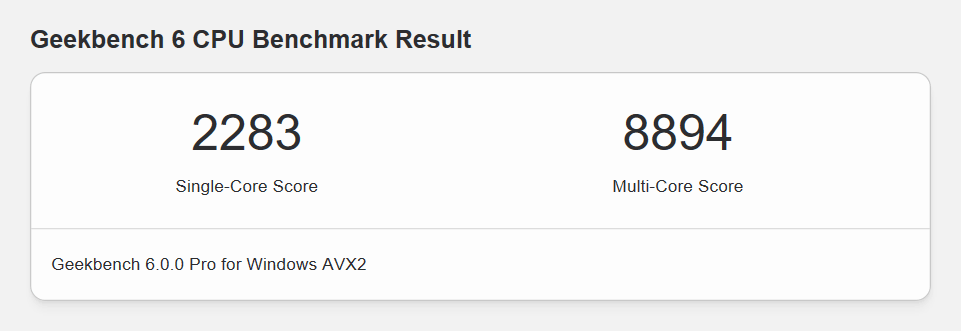
| Single-Coreスコア | 2283 |
|---|---|
| Multi-Coreスコア | 8894 |
- Geekbench 6の「CPU Benchmark」の結果
Geekbench 6は、macOS、Windows、Linux、Android、iOS用がリリースされているので、お持ちのデバイスとスコアを比較してみるのも面白いでしょう。
▶グラフィックス性能
マウスコンピューター mouse F4-I7I01OB-Aのグラフィックスは「インテル Iris Xe グラフィックス」です。
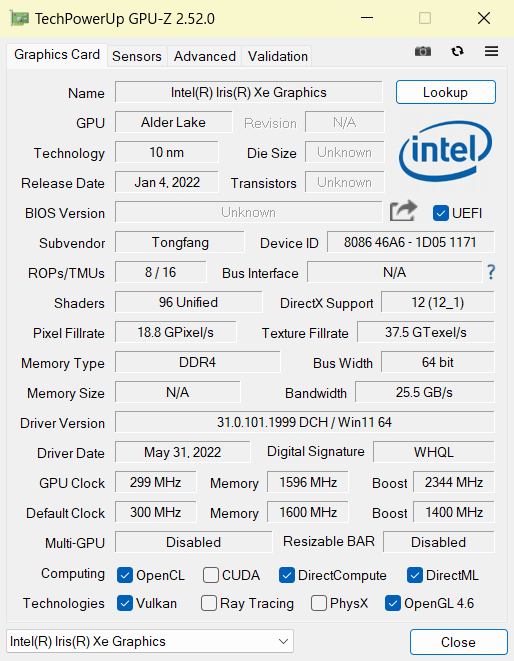
3DMark ベンチマークスコア

| Fire Strikeスコア | 4733 |
|---|---|
| Time Spyスコア | 1855 |
ドラゴンクエストX ベンチマーク
| 最高品質 1920×1080 | 7373 とても快適 |
|---|
ストリートファイターV ベンチマーク

| 解像度 | 平均フレームレート・結果 |
|---|---|
| 1920×1080 | 55.64 FPS スペック不足 |
| 1600×900 | 59.98 FPS 快適 |
※ストリートファイターVは、60FPSで表示できればOKなので、少し解像度を落とせばプレイできそうです。
ファイナルファンタジーXIV 暁月のフィナーレ ベンチマーク

| 標準品質 1920×1080 | 6068 やや快適 |
|---|
※グラフィックス設定は「ノートPC」向けの設定にて計測。
というわけで、ゲーミングノートほどグラフィックス性能が高いわけではありませんが、CPUに内蔵されたグラフィックスとしては高い性能です。
ドラゴンクエストXなど、軽めの3Dゲームなら遊べる程度のグラフィックス性能はあります。
▶mouse F4-I5U01CG-Aとの性能比較
次に、同じ『mouse F4シリーズ』でCore i5-1240Pを搭載した「mouse F4-I5U01CG-A」と、今回のレビュー機(Core i7-1260P搭載)の処理性能を比較しました。
■レビュー機(mouse F4-I7I01OB-A)
- Core i7-1260P
- インテル Iris Xe グラフィックス
- メモリ16GB
■比較対象:mouse F4-I5U01CG-A
- Core i5-1240P
- インテル Iris Xe グラフィックス
- メモリ16GB
CINEBENCH R23のスコア比較
まず、CPU性能を計測できるベンチマークソフト:CINEBENCH R23のスコア比較です。
■CINEBENCH R23のマルチコアスコア
| mouse F4-I7I01OB-A Core i7-1260P |
|
|---|---|
| mouse F4-I5U01CG-A Core i5-1240P |
8858 |
- 数字が大きいほど高パフォーマンス。
PCMark 10のスコア比較
次に、ベンチマークソフト「PCMark 10」のスコアを比較します。
■ドキュメント作成・表計算(Productivityスコア)
| mouse F4-I7I01OB-A | |
|---|---|
| mouse F4-I5U01CG-A | 6480 |
| 推奨値 | 4500 |
■画像編集(Photo Editing スコア)
| mouse F4-I7I01OB-A | |
|---|---|
| mouse F4-I5U01CG-A | 9498 |
| 推奨値 | 3450 |
■動画編集(Video Editing スコア)
| mouse F4-I7I01OB-A | |
|---|---|
| mouse F4-I5U01CG-A | 5107 |
| 推奨値 | 3450 |
CINEBENCH R23のスコアは、mouse F4-I5U01CG-A(Core i5-1240P搭載)のスコアの方が、若干高い結果になってしまいましたが、
ドキュメント作成・表計算、画像編集、動画編集のスコアは、mouse F4-I7I01OB-Aの方が上でした。
処理性能重視ならmouse F4-I5U01CG-Aよりもmouse F4-I7I01OB-Aの方がよい、という結果になりました。
▶SSDのデータ転送速度
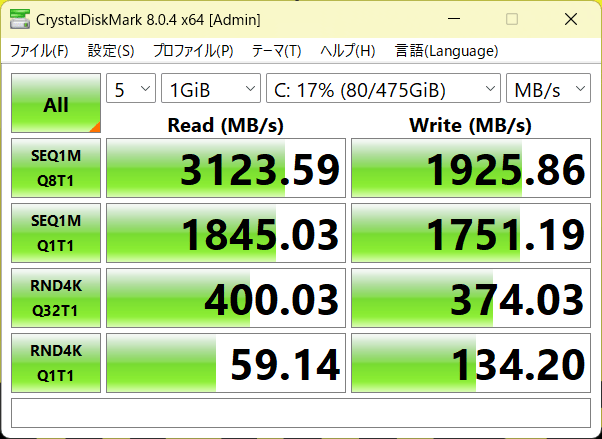
PCIe4.0 x4 SSDには及ばないものの、まだまだノートパソコンのデータ転送速度としては高速な部類に入るといえます。
快適に使えるでしょう。
SSD情報
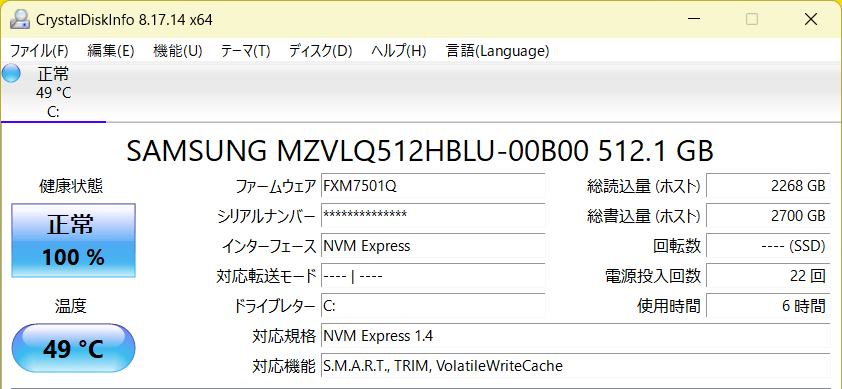
Samsung(サムスン)製のSSDでした。
※同じ型番のノートパソコンでも、上記とは異なるメーカーのSSDが搭載されている可能性もあります。
SSDのカスタマイズについて
ちなみにmouse F4-I7I01OB-Aは、SSD容量を増やしたり、セカンドSSDを追加して、デュアルストレージ(ストレージを2台搭載)にするなどのカスタマイズ注文もできます。
また、より高速なPCIe Gen4 x4のSSDもカスタマイズで選択可能です。
とはいえ、PCIe Gen3からPCIe Gen4の SSDにしたからといっても、使い方によっては体感にはあまり差がない可能性もあります。
容量の大きなデータをコピーする機会が多い方なら、PCIe Gen4 x4 SSDを選んでもいいかもしれません。
※部材などの状況により、カスタマイズ可能項目が変更になる場合もあるかもしれません。
―― mouse F4-I7I01OB-Aの外観・その他のチェック ――
▶外観
マウスコンピューター「mouse F4-I7シリーズ」のボディカラーは、
- シャンパンゴールド
- オリーブブラック
の2色展開です。

今回のレビュー機は「オリーブブラック」ですが、シャンパンゴールドのCore i5搭載モデル「mouse F4-I5U01CG-A シャンパンゴールド」のレビューもしているので、今回は両カラーの外観を掲載します。
どちらの色も人気があるようです。


好みが分かれるので、どちらがオススメとは言いづらいですが、
強いて言うなら、ディスプレイ側から見た印象は、オリーブブラックの方が高級感があると思います。
シャンパンゴールドは、薄い色なので指紋汚れが目立ちにくいメリットがあります。


▼天板のマウスコンピューターのチーズロゴはペイントで、立体感はありません。
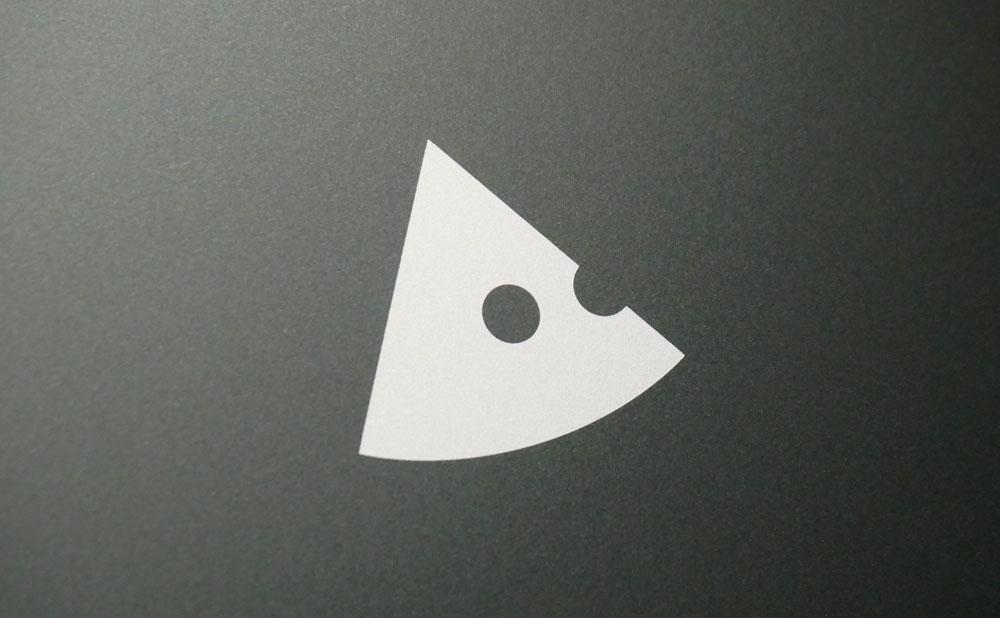
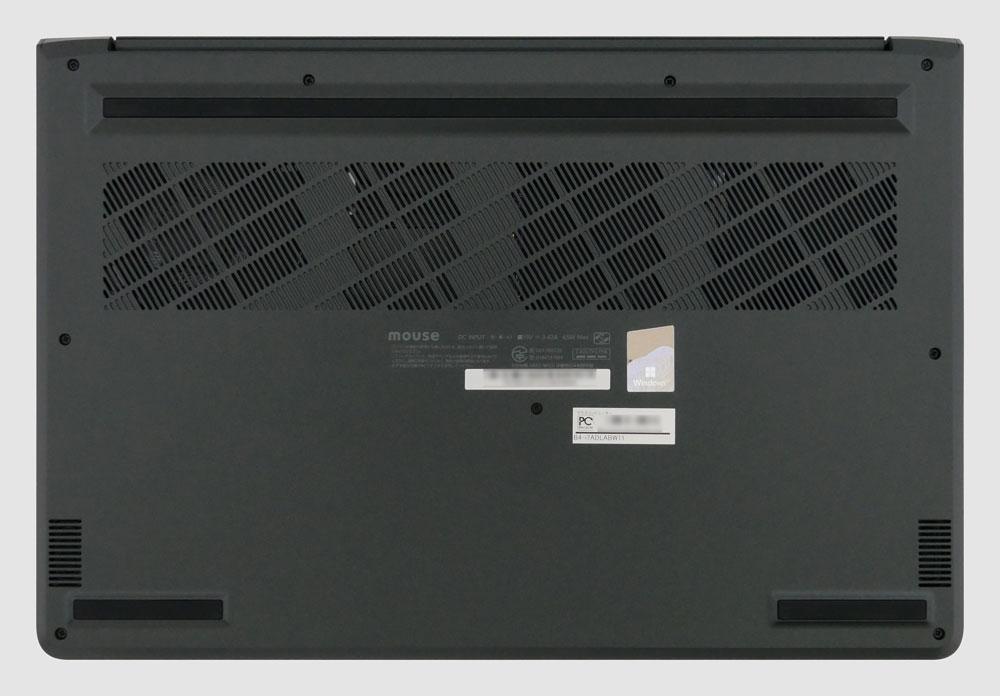

▶付属品など
付属品一式です。

- ACアダプター
- 電源ケーブル
- サポートマニュアル
- ファーストステップガイド
- 仕様書
- 保証書
などが付属。
※付属品は変更になる可能性があります。
▶マウスコンピューター「mouse F4-I7I01OB-A」のレビューまとめ
「マウスコンピューター mouse F4-I7I01OB-A」のレビューのまとめです。

mouse F4-I7I01OB-Aは、CPUパワーのある14型ノートをお探しの方にオススメ。
WEBカメラカバーやAIノイズキャンセリングなどの、オンラインミーティングに役立つ機能は充実していないので、
オンラインミーティングよりも、作業を快適にこなせるパワーを重視したい方にオススメのモバイルノートです。
14インチで重さ約1.38kgなので、とりたてて軽量なわけではないものの、持ち運びは十分可能な重さです。
価格的には、スペックを考慮すると悪くない価格ですが、
よりコストを抑えたい場合は、mouse F4-I5U01CG-Aの方を選んでもいいかもしれません。
⇒ mouse F4-I7I01OB-A(オリーブブラック)を公式サイトで見てみる
⇒ mouse F4-I7I01CG-A(シャンパンゴールド)を公式サイトで見てみる
>> 目次へ戻る
>> このページの先頭へ戻る

▼動画編集におすすめのノートパソコンは、以下の記事で詳しく解説・ご紹介しています!
動画編集におすすめのノートパソコンはコレだ!【2025年1月版】安いコスパ抜群モデルや軽量でも動画編集が快適なモデルまでご紹介!
▼14インチのおすすめノートパソコンはこちら!











